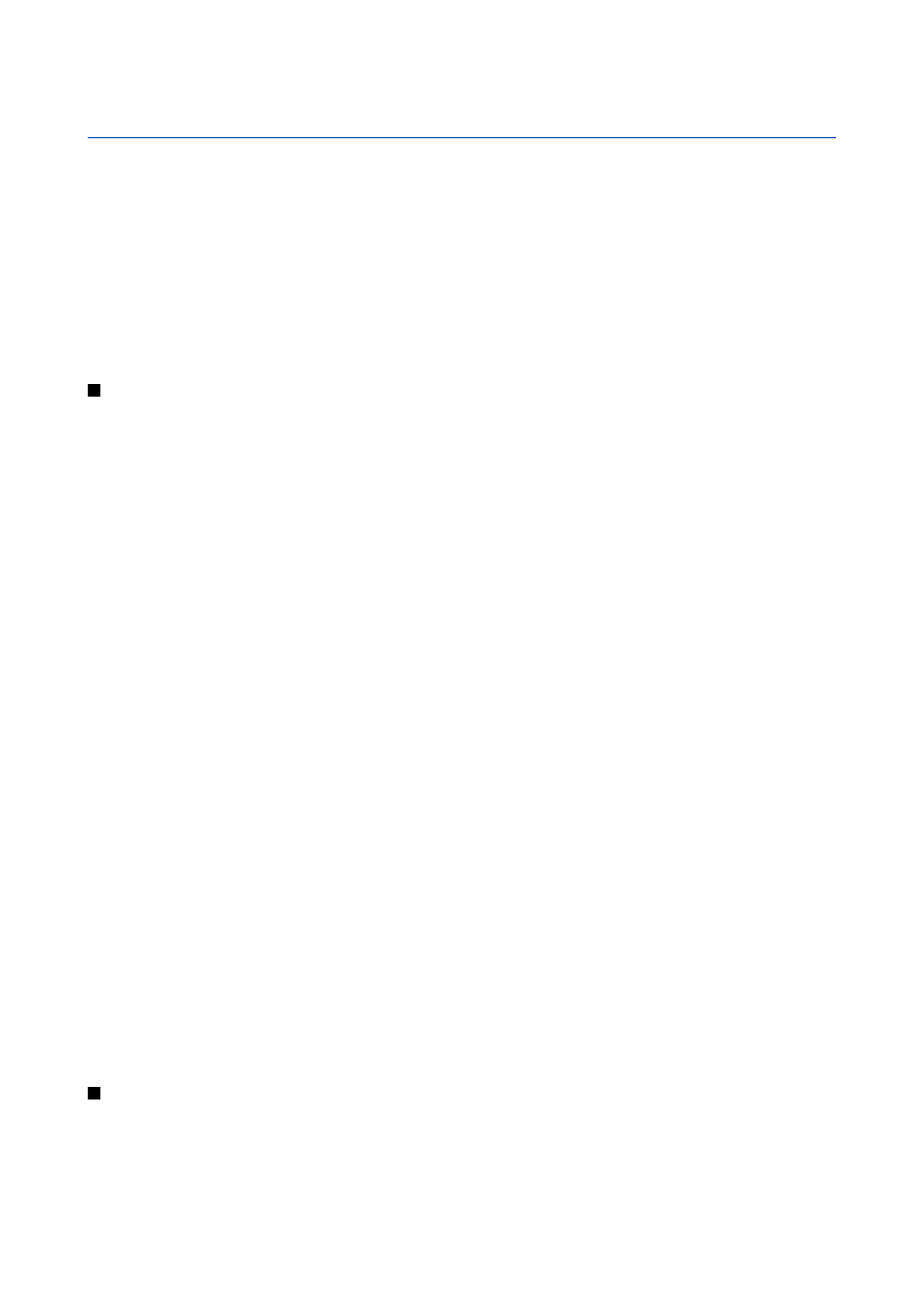
Установки режиму очікування
Виберіть
Режим очікування
і з наступного:
•
Акт. режим очікуван.
— Виберіть
Увімк.
, щоб мати доступ до ярликів різних програм у режимі активного очікування.
•
Ліва клавіша вибору
,
Права клав. вибору
— Поміняйте ярлики, що відкриваються лівою та правою клавішами вибору
на екрані режиму очікування. Натисніть на клавішу прокрутки, виберіть функцію зі списку та
Добре
.
•
Навіг. клав. вправо
,
Навігац. клав. вліво
,
Навіг. клав. донизу
,
Навігац. клав. вгору
,
Клавіша вибору
— Поміняйте ярлики,
що відкриватимуться при переході у різних напрямках. Дані установки недоступні, якщо Ви вибрали
Акт. режим
очікуван.
>
Увімк.
.
•
Прогр. актив. очік.
— Виберіть програми, які хочете використати в активному очікуванні.
•
Скрин. акт. реж. оч.
— Виберіть папку вхідні або скриньку в активному режимі очікування.
•
Дод-ки акт. реж. оч.
— Виберіть додатки, відображені в активному режимі очікування. Можна, наприклад, побачити,
скільки у Вас голосових повідомлень. Навіть якщо Ви вимикаєте оповіщення про пропущенні дзвінки та повідомлення
в активному режимі очікування, оповіщення за замовчуванням будуть їх усе одно відображати. Доступні додатки
можуть різнитися.